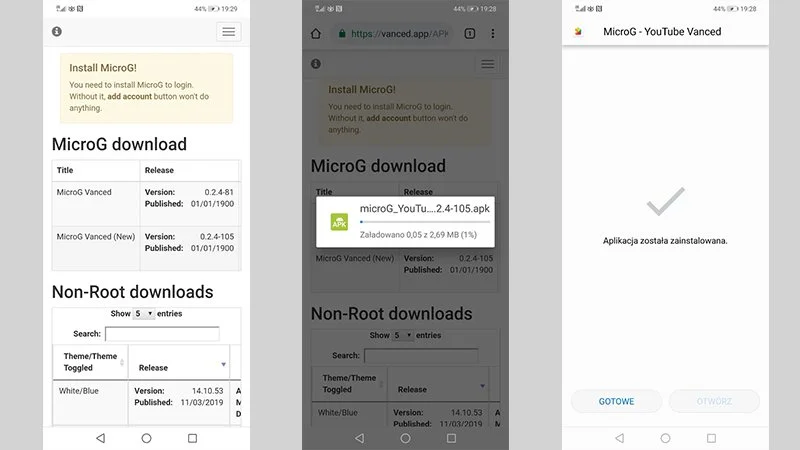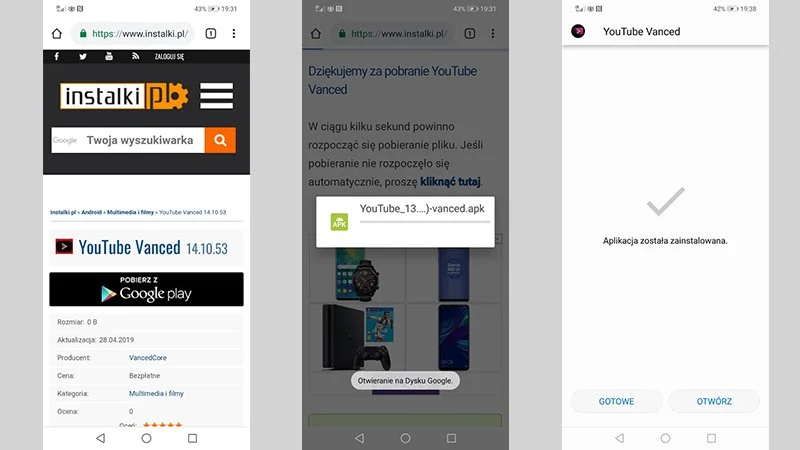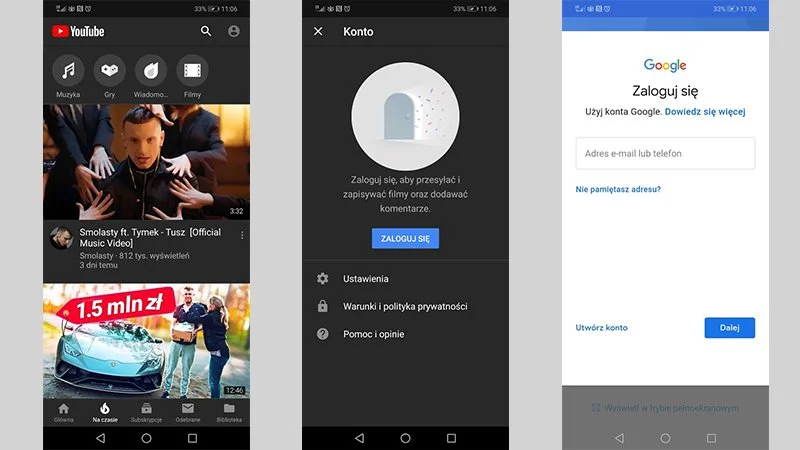Od czego są jednak kreatywni użytkownicy Internetu? Postanowili oni już ponad rok temu stworzyć specjalną wersję YouTube na Androida umożliwiającą chociażby odtwarzanie filmów w tle i pozbywającą się reklam. Specjalnie dla Was przygotowaliśmy krótki i prosty poradnik instalacji YouTube Vanced oraz przewodnik po najważniejszych funkcjach aplikacji.
Trzeba wspomnieć, że mówimy tu o wersji YouTube Vanced, którą można cieszyć się bez potrzeby rotowania systemu Android.
Instalacja krok po kroku
Przed faktyczną instalacją YouTube Vanced można pobrać plik APK MicroG Vanced. Dzięki niemu będziemy mogli zalogować się do naszego konta Google. Jeśli zamierzasz przeglądać materiały wideo jako niezalogowany użytkownik – możesz pominąć kilka pierwszych kroków znajdujących się poniżej.
1. Wchodzimy na stronę YouTube Vanced i w zakładce MicroG download wybieramy najnowszą wersję opisaną jako Non-Root downloads.
2. Po pobraniu się pliku APK uruchamiamy go i postępujemy zgodnie ze wskazówkami na ekranie (jeśli mamy na smartfonie zablokowaną możliwość instalacji aplikacji z nieoficjalnych źródeł, system poprosi nas o zmianę ustawień).
3. YouTube Vanced możemy pobrać z naszego działu download. Po uruchomieniu pliku APK uruchamiamy go i podążamy za wskazówkami na ekranie.
4. Instalacja zakończyła się sukcesem i teraz z listy aplikacji w smartfonie możesz wybrać YouTube Vanced oraz zalogować się do konta Google.
Skoro udało nam się zainstalować tytułową aplikację, przejdźmy do omówienia najciekawszych funkcji, a jest ich całkiem sporo.
WBUDOWANY ADBLOCK
ODTWARZANIE FILMÓW W TLE
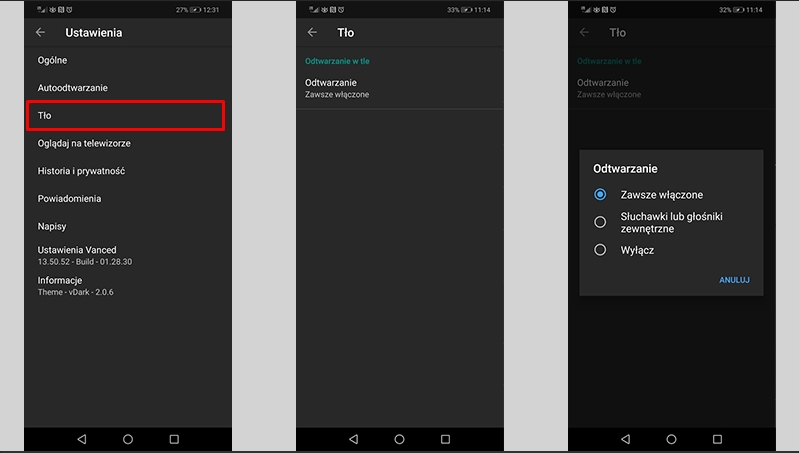
WYMUSZANIE TRYBU HDR
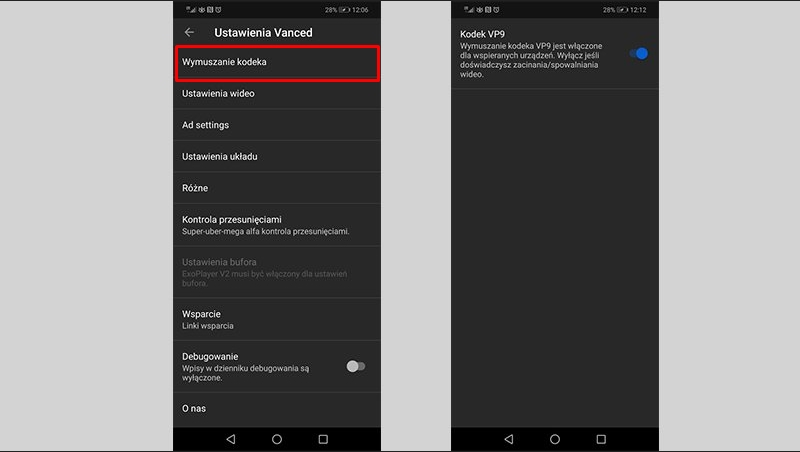
ZAPĘTLANIE FILMÓW
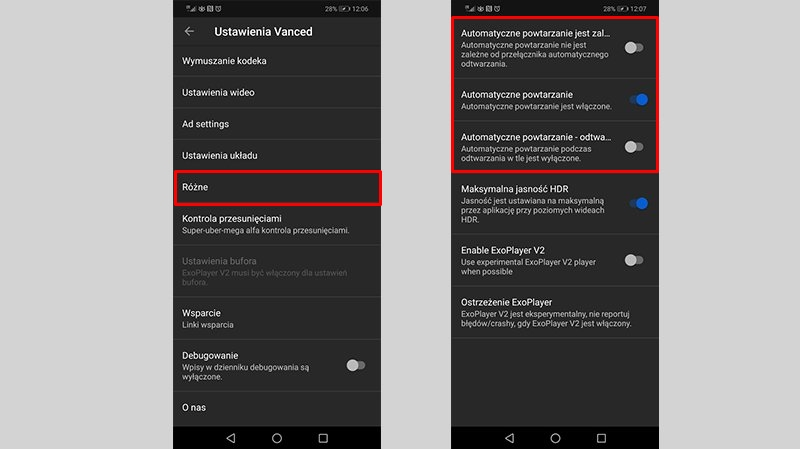
PREFEROWANA ROZDZIELCZOŚĆ I SZYBKOŚĆ
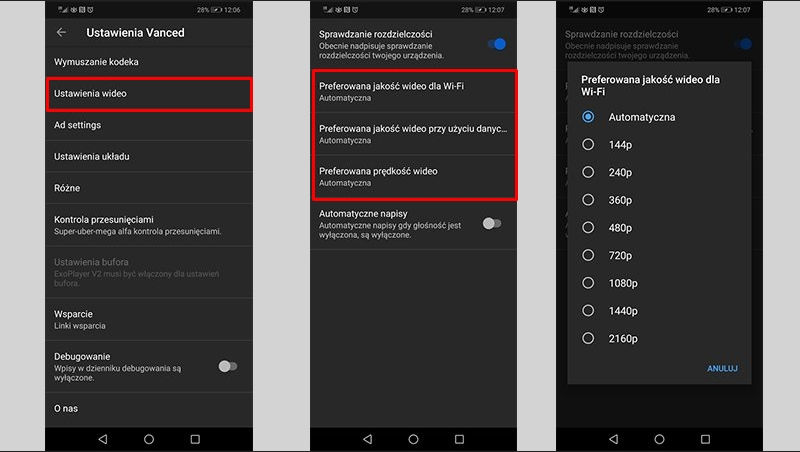
REGULOWANIE GŁOŚNOŚCI ZA POMOCĄ GESTÓW
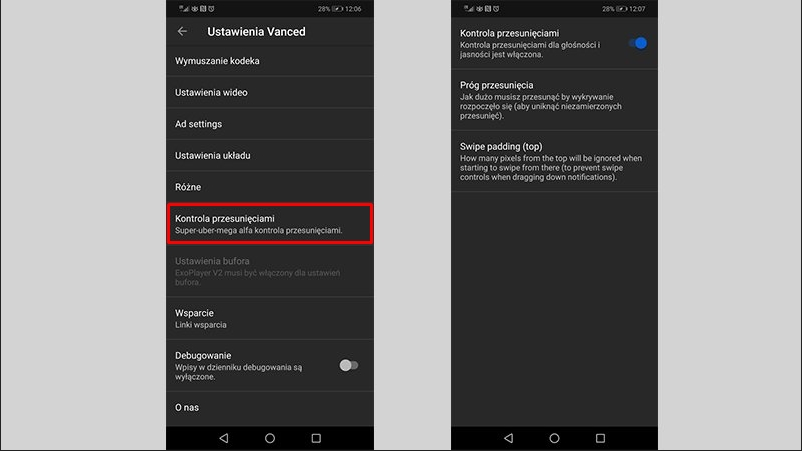
STARY WIDOK ZMINIMALIZOWANEGO FILMU

Jeżeli znacie godne polecenia programy podobne do YouTube Vanced, koniecznie dajcie znać w komentarzach.
![YouTube Vanced bez roota – odtwarzanie w tle i przewodnik po aplikacji [Poradnik] YouTube Vanced bez roota – odtwarzanie w tle i przewodnik po aplikacji [Poradnik]](https://www.instalki.pl/wp-content/uploads/webp/vanced_10.webp)